Hướng dẫn 2 cách viết công thức toán trong Word cực đơn giản

Viết công thức toán học trong Word có thể là một nhiệm vụ khá khó khăn, đặc biệt khi bạn phải đối mặt với các phương trình phức tạp hoặc ký hiệu khó hiểu. Đối với nhiều người, việc tìm kiếm các công cụ và phương pháp phù hợp để biểu diễn đúng các khái niệm toán học trong tài liệu có thể gây ra nhiều khó khăn. Trong bài viết này, chúng ta sẽ khám phá các cách viết công thức toán học trong Word của bạn một cách mượt mà, đảm bảo tính rõ ràng và chính xác cho người đọc.
Những ký hiệu quy định, công thức toán học trong Word
Để viết công thức toán trong Word, bạn phải nắm rõ ký hiệu quy định, công thức toán học trong Word. Dưới đây là những ví dụ phổ biến nhất.
-
Phân số sẽ được biểu diễn bằng dấu gạch chéo (/).
-
Chỉ số dưới sẽ được biểu diễn bằng dấu gạch dưới ( _ ) để chỉ rõ vị trí của chỉ số.
-
Chỉ số trên (số mũ) sẽ được biểu diễn bằng dấu mũ (^).
-
Căn bậc 2, 3, 4 sẽ được ký hiệu lần lượt là \sqrt, \cbrt, \qdrt.
-
Ma trận sẽ được biểu diễn bằng ký hiệu \matrix. Trong ma trận, ký hiệu @ sẽ được sử dụng để kết thúc một hàng.
-
Dấu lớn hơn hoặc bằng sẽ được ký hiệu là <=.
-
Dấu nhỏ hơn hoặc bằng sẽ được ký hiệu là >=.
-
Phép cộng và phép trừ sẽ được biểu diễn lần lượt bằng +.
Cách viết công thức toán học trong Word bằng Equation
Viết công thức toán trong Word đã trở nên đơn giản và hiệu quả hơn bao giờ hết nhờ vào các công cụ có sẵn trong tính năng Equation của Word, có sẵn từ phiên bản Word 2007 trở lên.
Để sử dụng tính năng Equation và viết công thức toán, bạn có thể làm theo các bước sau đây:
Bước 1: Mở Word trên máy tính của bạn.
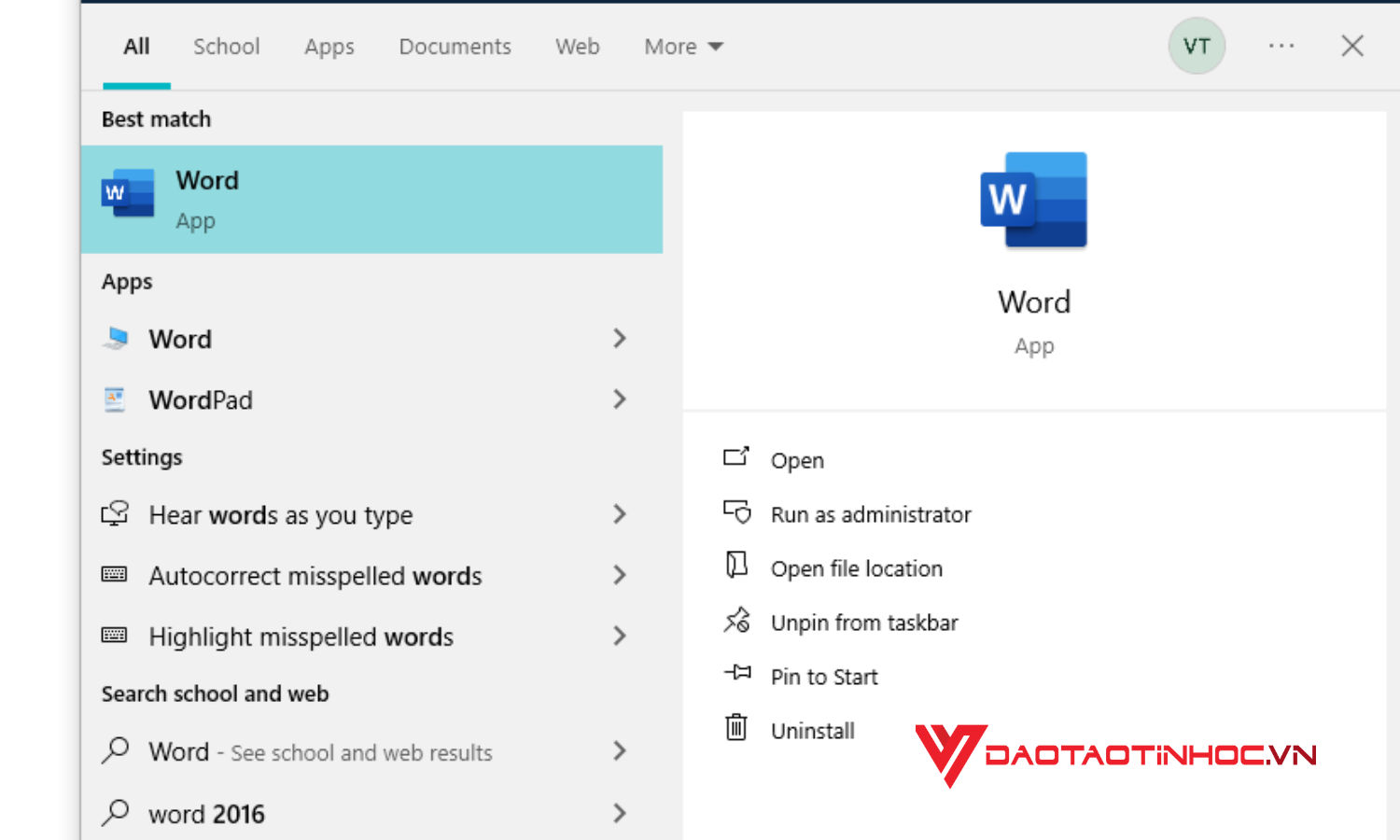
Cách viết công thức toán học trong Word bằng Equation - Bước 1
Bước 2: Chọn tab Insert, sau đó nhấp vào mũi tên ở nút Equation.
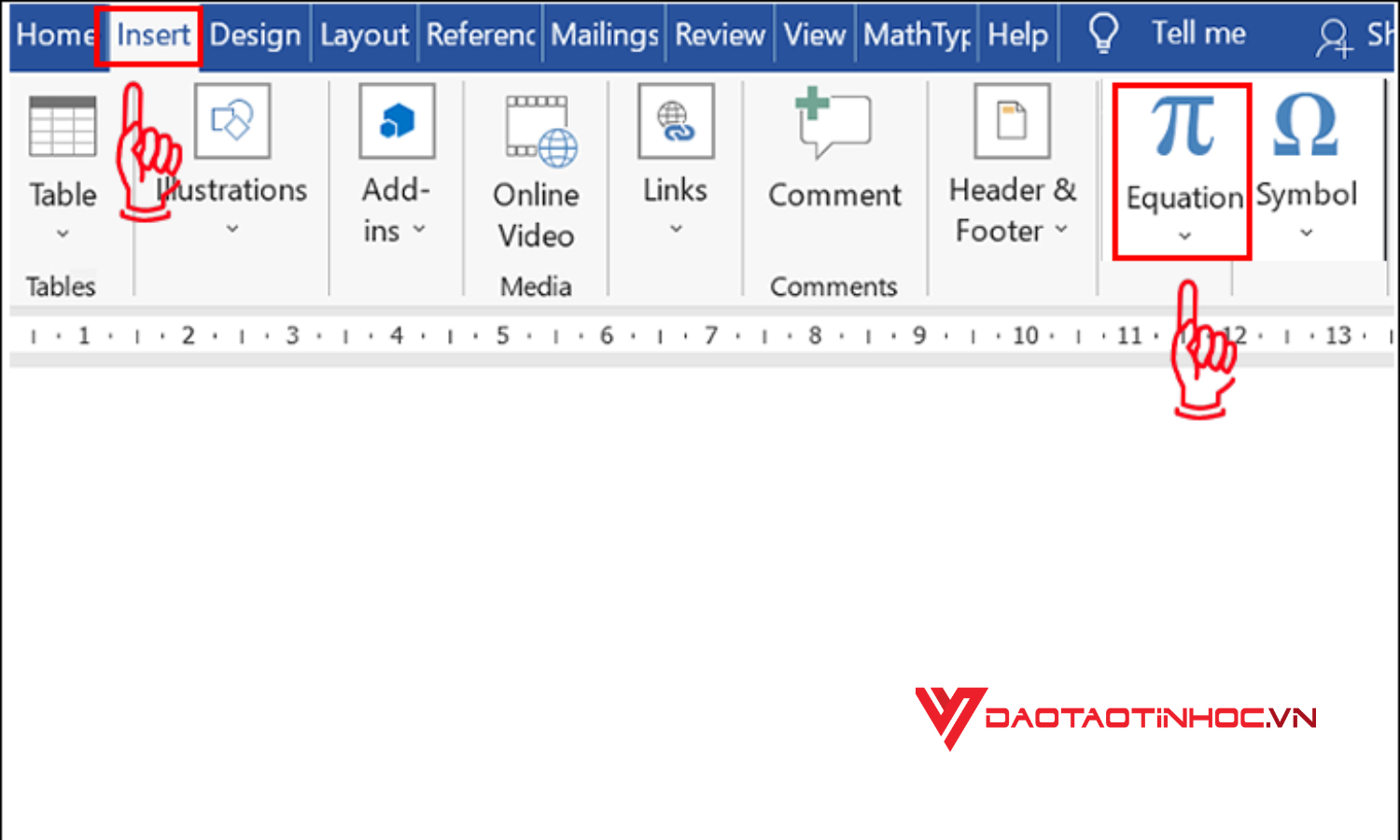
Cách viết công thức toán học trong Word bằng Equation - Bước 2
Bước 3: Chọn mẫu công thức mà bạn muốn sử dụng bằng cách nhấp chuột vào đó.
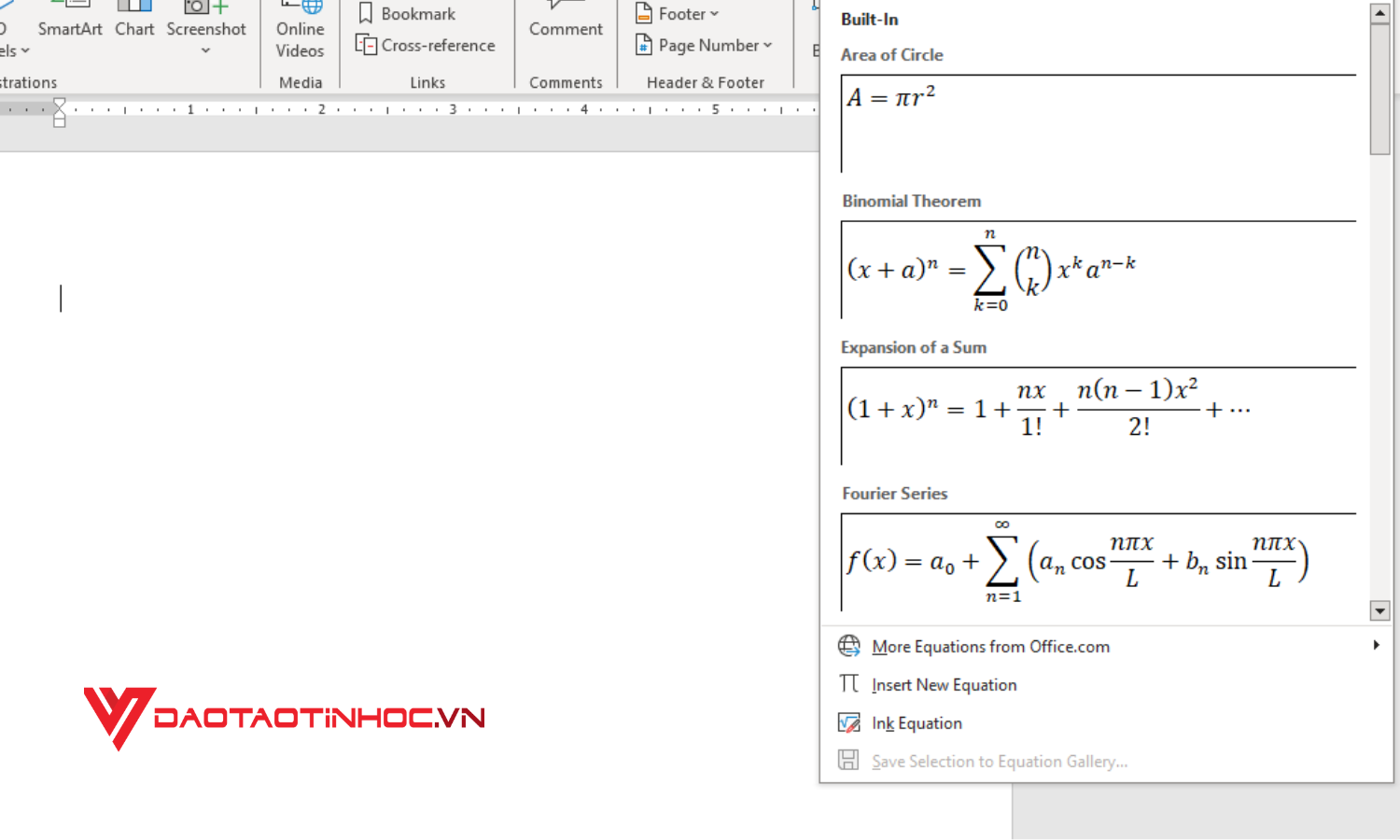
Cách viết công thức toán học trong Word bằng Equation - Bước 3
Bước 4: Tùy chỉnh công thức theo nhu cầu của bạn.
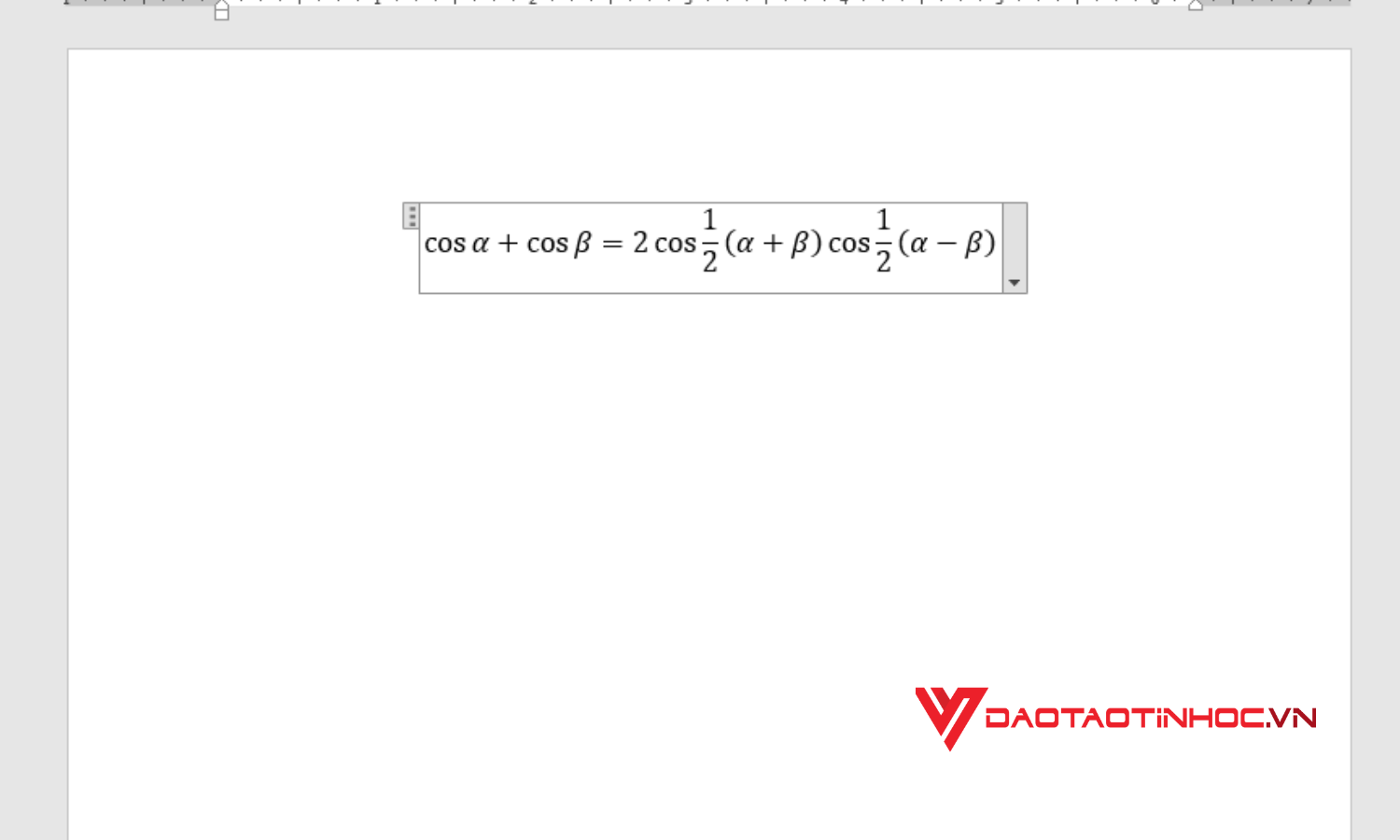
Cách viết công thức toán học trong Word bằng Equation - Bước 4
Nếu bạn không tìm thấy công thức mong muốn trong các mẫu sẵn có của Equation thì có thể nhấp trực tiếp vào tính năng Equation để mở ra tab Design, nơi bạn sẽ có thể truy cập đến một loạt các kí hiệu và công cụ toán học khác nhau để viết công thức toán trong Word tùy theo nhu của mình.
Cách viết công thức toán trong Word bằng Ink Equation
Sẽ dễ dàng hơn nếu bạn có màn hình cảm ứng và bút cảm ứng thì việc viết công thức toán trong Word bằng Ink Equation. Thay vì phải chỉnh sửa lại các công thức mẫu, bạn có thể tự nhập các công thức toán học một cách nhanh chóng và thuận tiện. Tuy nhiên, nếu không có hai thiết bị đó, bạn vẫn có thể sử dụng chuột. Dưới đây là cách viết công thức toán học trong Word bằng Ink Equation.
Bước 1: Mở Word trên máy tính.
Bước 2: Chọn Insert và nhấp vào mũi tên ở nút Equation.
Bước 3: Chọn Ink Equation.

Cách viết công thức toán trong Word bằng Ink Equation - Bước 3
Bước 4: Sử dụng chuột hoặc bút cảm ứng để viết công thức trên màn hình.
Khi chọn Ink Equation, giao diện viết công thức sẽ hiển thị trên Word. Tại đây, bạn có thể viết công thức vào phần ô trống màu vàng bằng cách sử dụng chuột hoặc bút cảm ứng. Nếu viết sai, bạn có thể sử dụng chức năng tẩy để xóa đi.

Cách viết công thức toán trong Word bằng Ink Equation - Bước 4
Bước 5: Nhấn Insert để hoàn tất.
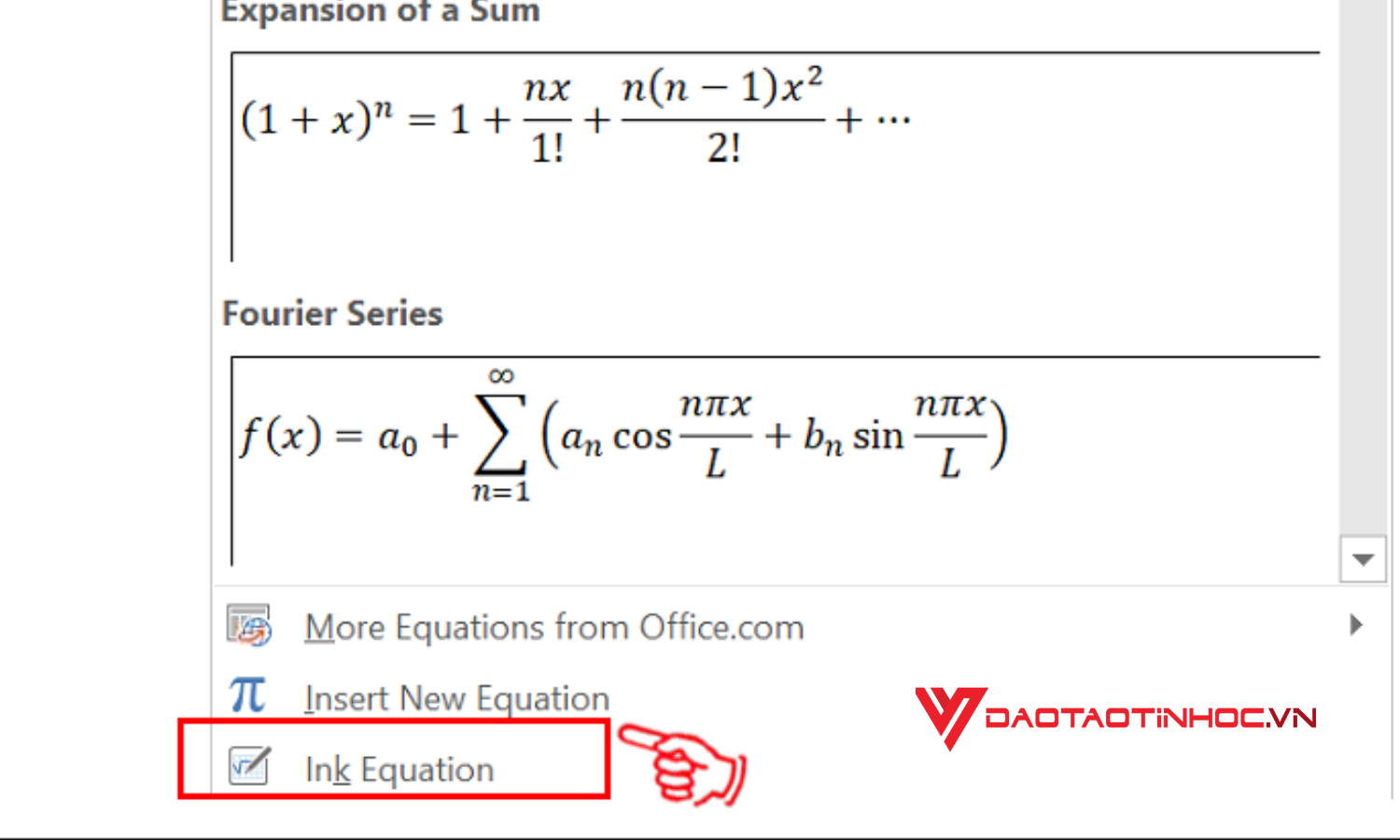
Cách viết công thức toán trong Word bằng Ink Equation - Bước 5
Hi vọng từ bài viết này của Đào tạo tin học bạn đã thấy được việc hiểu rõ làm thế nào để viết công thức toán trong Word có thể nâng cao đáng kể khả năng trình bày tài liệu và cải thiện sự chuyên nghiệp, cho dù bạn là sinh viên, giáo viên hay chuyên gia. Bằng cách sử dụng tính năng tích hợp sẵn, từ đó bạn có thể nắm rõ được cách viết công thức toán học trong Word để có thể truyền đạt các khái niệm toán học phức tạp một cách hiệu quả với độ chính xác và tinh tế.
Xem thêm bài viết liên quan: Hướng dẫn cách viết phân số trong Word.
Với nội dung chất lượng và đa dạng, Sách Word - Ứng dụng Văn phòng từ Cơ bản đến Nâng cao sẽ giúp bạn hiểu rõ hơn về Word. Bạn sẽ học được những kỹ năng cần thiết để thao tác một cách linh hoạt và hiệu quả trong công việc hàng ngày với nội dung chia sẻ những kiến thức cơ bản đến nâng cao giúp tối ưu hóa năng suất công việc của bạn.












